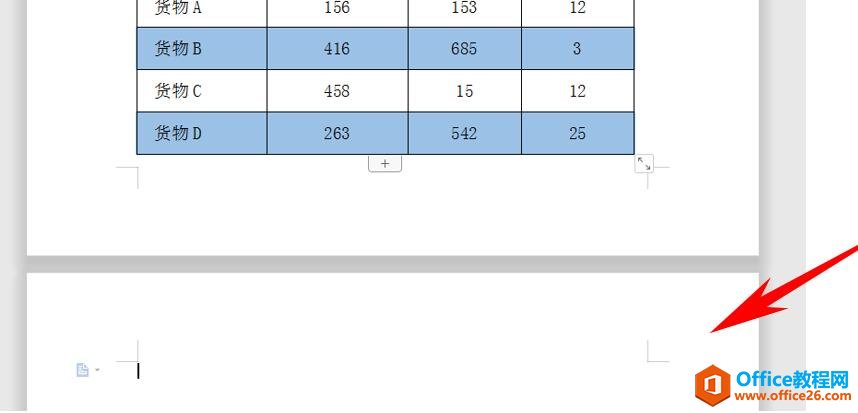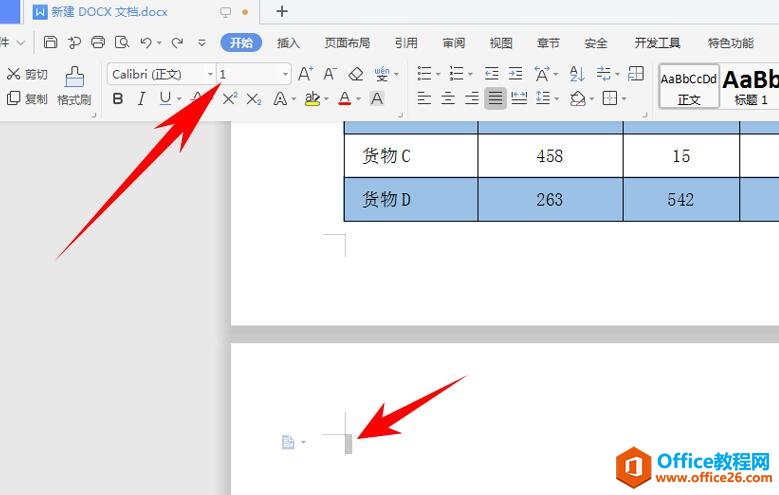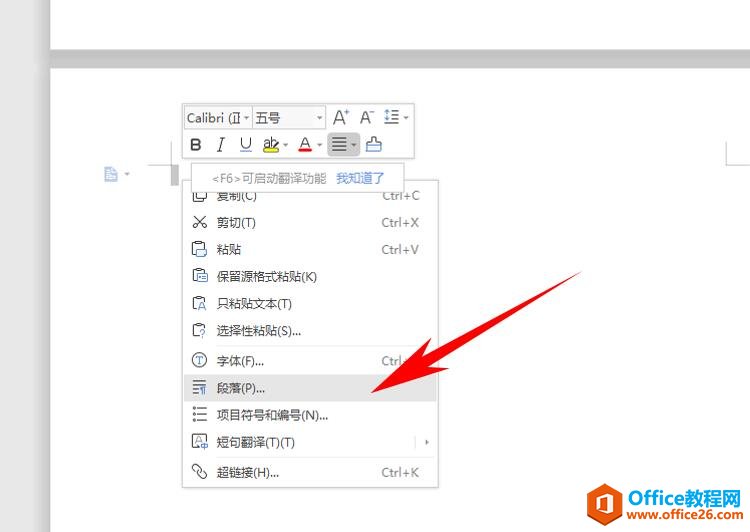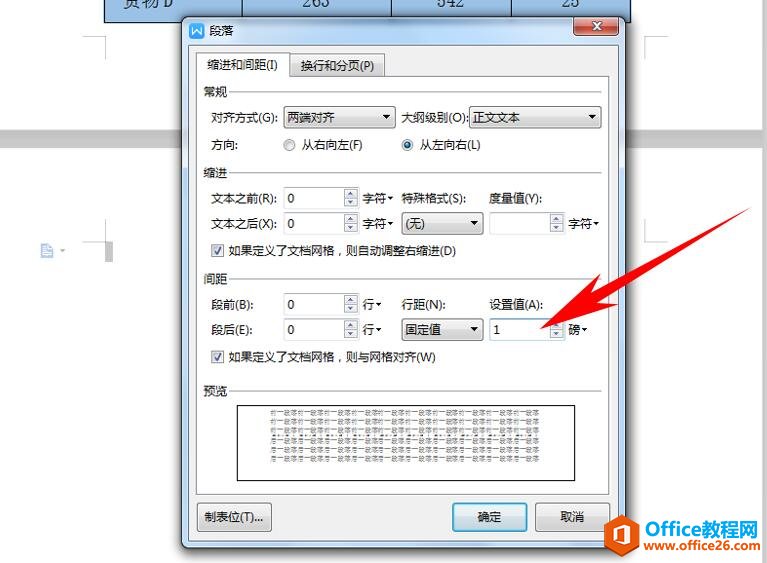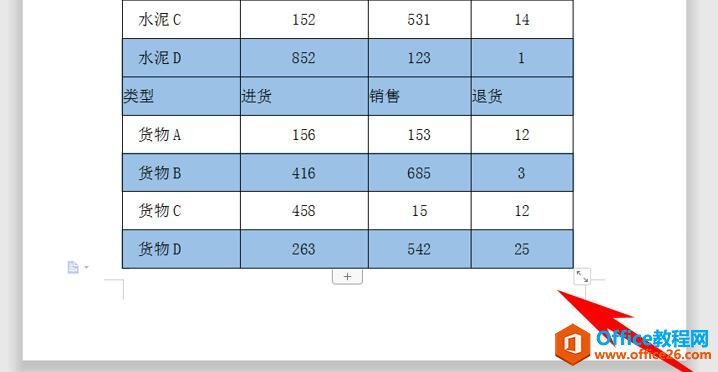-
如何删除Word表格底部的空白
-
Word里会经常用到表格,有时会发现表格下面多出一个空白页,并且怎么删也删不掉。这样做出的表格既显得不专业又显得粗糙。怎么办呢?一起来看如何删除 Word表格底部的空白。
我们打开一个需要编辑的表格文档,此时可以看见表格下面多出一个空白页:

选中空白页的段落标记,在【字体】栏中,设置【字号】为 1 即可:

如果没效果,选中段落标记,鼠标右击单击,选择【段落】:

选择后弹出【段落】对话框。【行距】栏选【固定值】,值设为 【1 磅】。此时,就会成功删除了空白页:

下图是成功删除后的页面:

本文摘自:https://www.office26.com/word/word_29312.html,感谢原作者
© 版权声明
文章版权归作者所有,未经允许请勿转载。
THE END